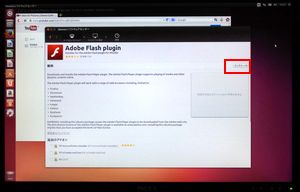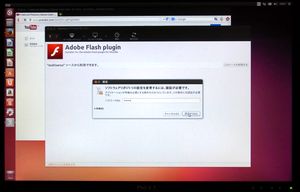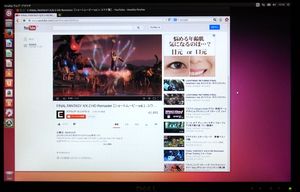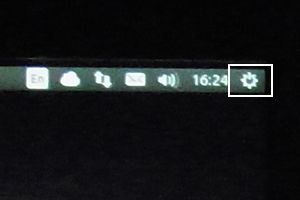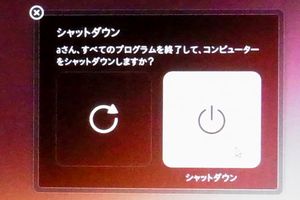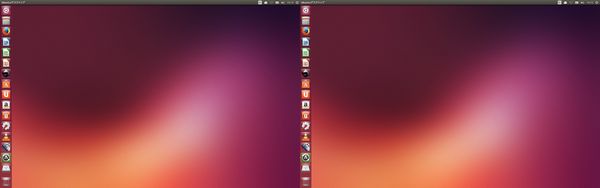Ubuntu 13.10
Ubuntu 13.10
2013.12.05
Ubuntu 13.10が発表された。ubuntuは半年毎に新しいバージョンが発表される。今度は今までよりインストールが簡単になったようだ。
Linuxのファイルは、雑誌の付録、もしくは、ネットからダウンロードして、
今回は1GBくらいあるので、DVDにisoファイルとして焼きます。
それをパソコンのCD/DVDから起動して実行します。
- テスト項目
- HDDにインストール、起動ドライブとする
- 日本語入力の実行
- Youtubeの動画を再生する
- 2画面の設定を確認
- 電源を断にする
ダウンロードしたファイル
- 32ビット用ファイル。メモリー2GB以下はこちらを
- ubuntu-ja-13.10-desktop-i386.iso(ISOイメージ) 1GB
- 64ビット用ファイル。メモリー2GB以上はこちらを
- ubuntu-ja-13.10-desktop-amd64.iso(ISOイメージ)1GB
上記のファイルを雑誌の付録、又は、下記のインターネットからダウンロードする。
-
http://www.ubuntulinux.jp/
Ubuntu Japanese Team
- もしくは
-
http://www.ubuntulinux.jp/News/ubuntu1310-ja-remix
ダウンロードしたら、ISOファイルとしてDVDに焼きこむ。
試行した機材、パソコン、HDD2台
パソコン

- 製造
- DELL
- 型式
- PoweEdge T110 II Server
- CPU
- Intel Pentium G645(2.90GHz, 2C/2T)
- メモリー
- 16GB(8GBx2) (Ramdisk4GBを含む)
- HDD
- リムーバブルケースで変更
- OS
- 多種類
-
HDD 2台

画像左:200GB HDD 32ビット用
画像右:160GB HDD 64ビット用
DVDからパソコンを起動する
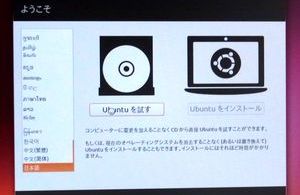
この画面が出たら、ubuntuを試すをクリック

しばらくして、ubuntu画面が出ます
HDDにインストールする
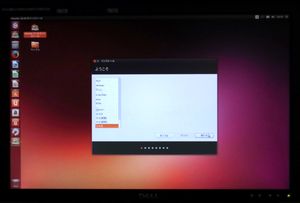
HDDにインストールします
アイコン左上:インストールをクリック
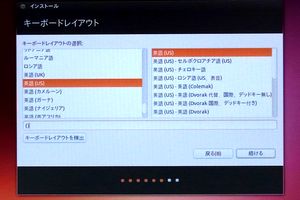
次にキーボードの選択。通常は日本語。
画像は、英語キーボードを選択しています。
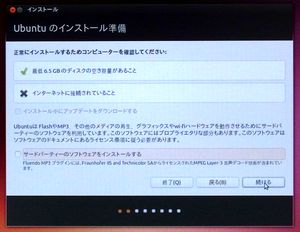
インストールするときの条件が出ます。
空容量の確認。ネット接続は無視
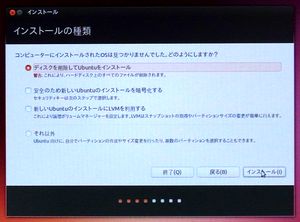
ディスクを削除してインストール、を確認
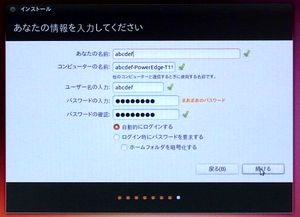
ユーザー名、パスワードを入れる。
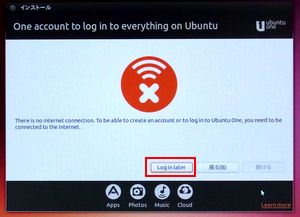
ネットに接続していないとこの画面がでる。
焦らずに、赤枠「loginlater」をクリック

インストールが始まりました。

左図の拡大。ヤリスとは無関係ですが、ヤモリです。
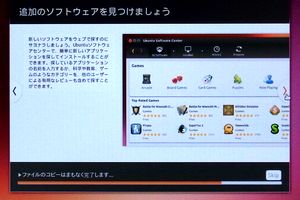
インストール中の解説。

完了の表示、パソコンを再起動します。
パソコンを再起動し、youtubeの動画を見る
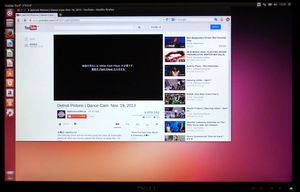
Adobe Flash Playerのインストールの指示が出るが
うまくいかない。Adobeがフォローしてない
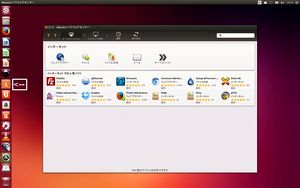
左のアイコン、ソフトウェアセンターをクリック。
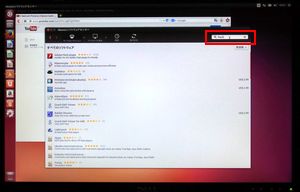
右上の検索窓に、flash と入力する。
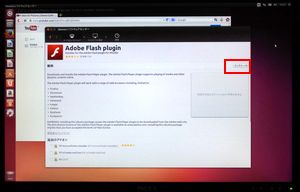
Adobe Flash Plugin をクリック。
インストールをクリック。
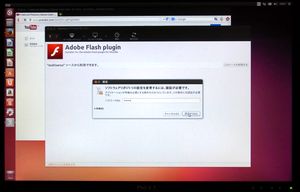
インストール時に入れた、パソワードの入力を
2回求められます
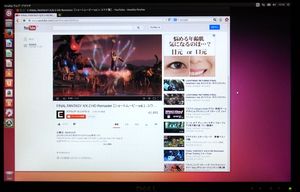
インストールが実行され、動画が再生されれば、設定は完了です。
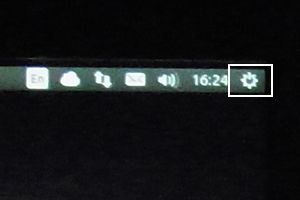
電源断は、上部右端の電源マークをクリック。
小窓の最下段、シャットダウンをクリック。
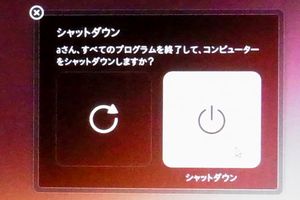
シャットダウンの画面が開き、シャットダウンを
クリックすると、瞬時に電源断となります。
蛇足
別のアプリケーションをインストールするときにも、ソフトウェアセンターをクリックして、導入します。
画像処理ソフト:Inkspace、Linux用のWebブラウザ:Midori などもインストールしました。動作OKです。
今回、32ビット用と64ビット用をそれぞれを2台のHDDにインストールしてみましたが、インストール画面の差異はあまりありませんでした。使いかってもほぼ同じでした。
最上段に記したテスト項目はすべてOKでした。2画面を除いて詳細は割愛。
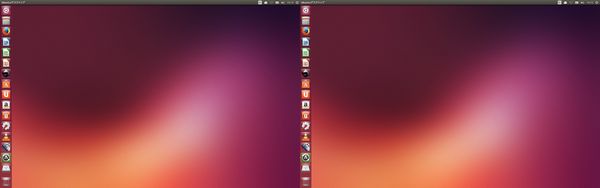
2画面の様子。アイコンは左右同一。表示は拡張表示です。
 Ubuntu 13.10
Ubuntu 13.10



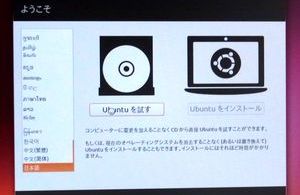 この画面が出たら、ubuntuを試すをクリック
この画面が出たら、ubuntuを試すをクリック
 しばらくして、ubuntu画面が出ます
しばらくして、ubuntu画面が出ます
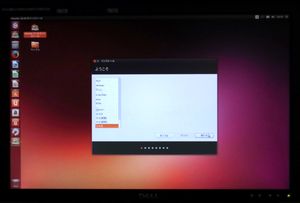
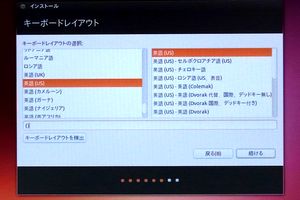
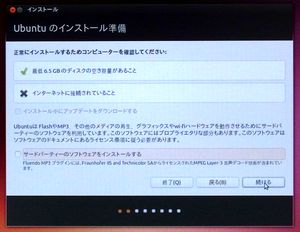
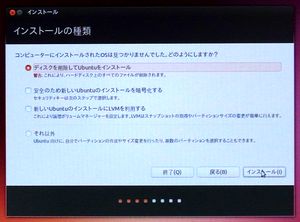 ディスクを削除してインストール、を確認
ディスクを削除してインストール、を確認
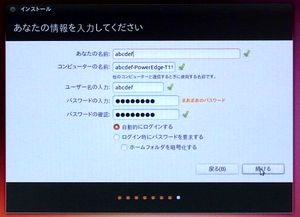 ユーザー名、パスワードを入れる。
ユーザー名、パスワードを入れる。
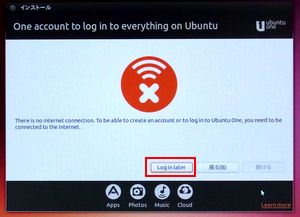
 インストールが始まりました。
インストールが始まりました。
 左図の拡大。ヤリスとは無関係ですが、ヤモリです。
左図の拡大。ヤリスとは無関係ですが、ヤモリです。
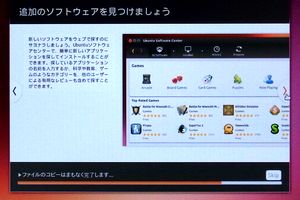 インストール中の解説。
インストール中の解説。
 完了の表示、パソコンを再起動します。
完了の表示、パソコンを再起動します。
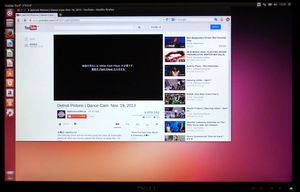
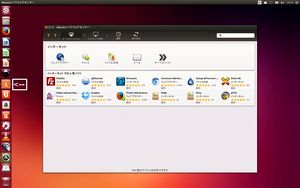 左のアイコン、ソフトウェアセンターをクリック。
左のアイコン、ソフトウェアセンターをクリック。
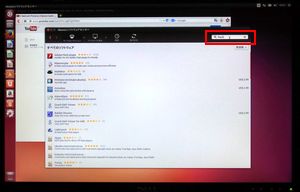 右上の検索窓に、flash と入力する。
右上の検索窓に、flash と入力する。